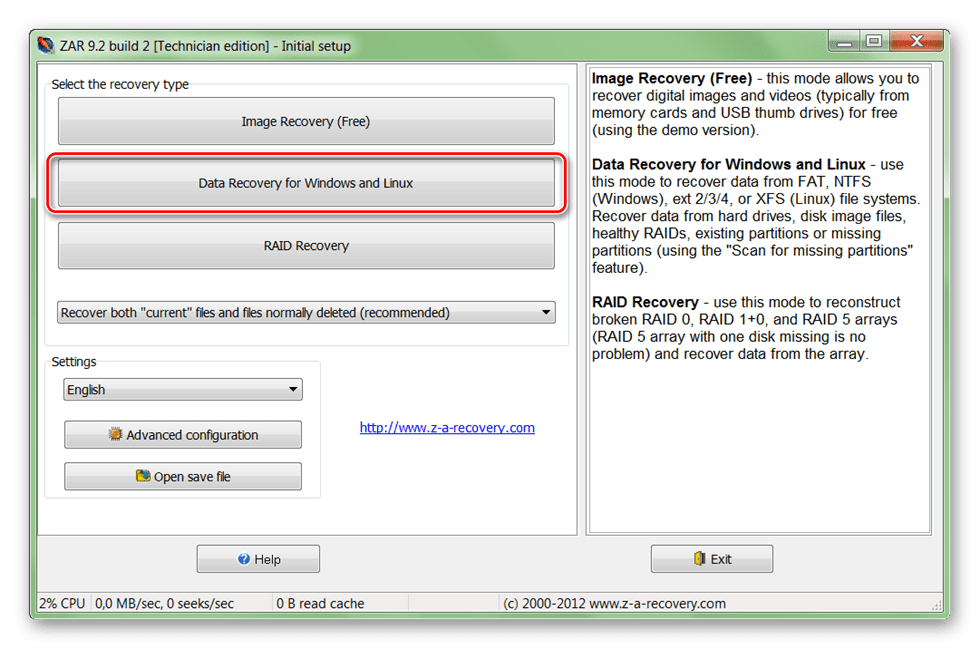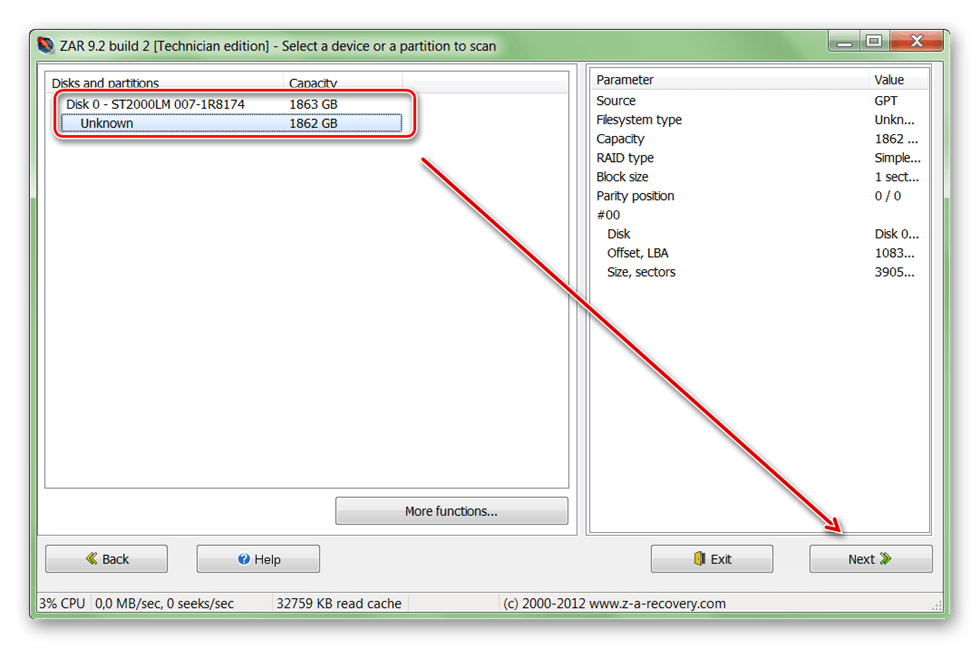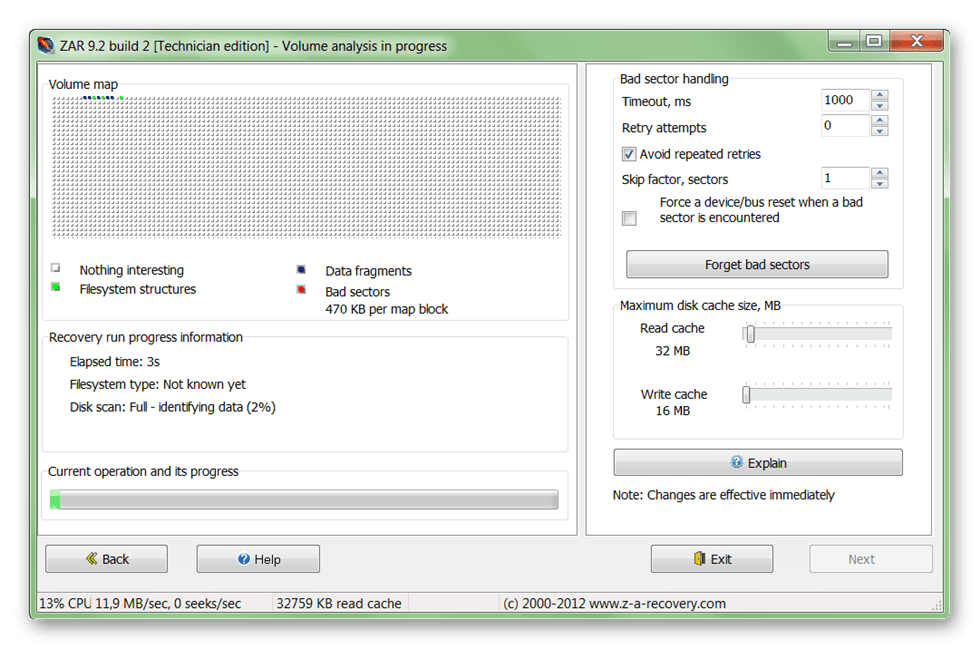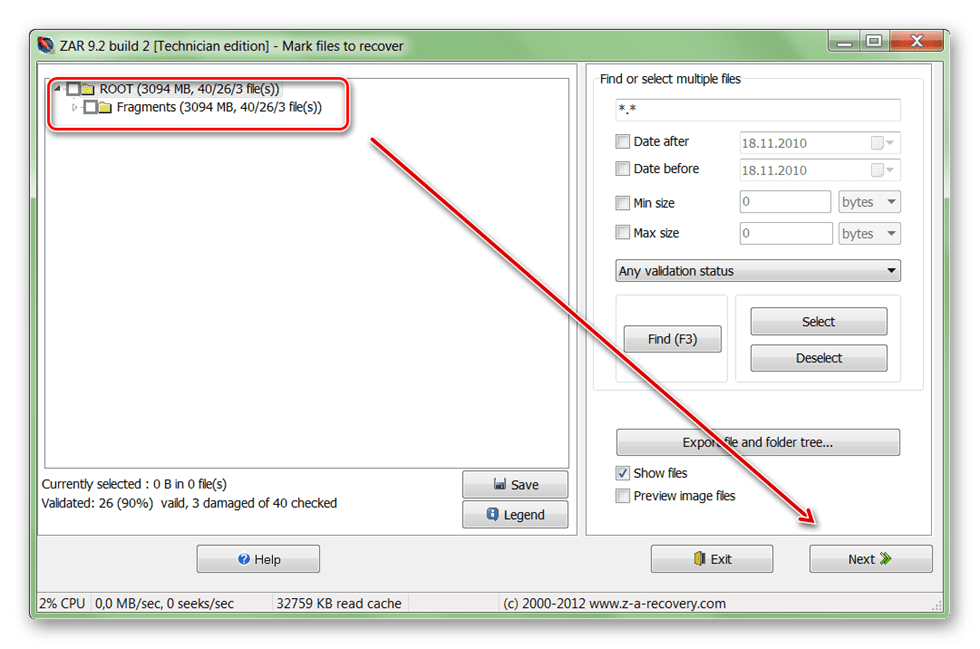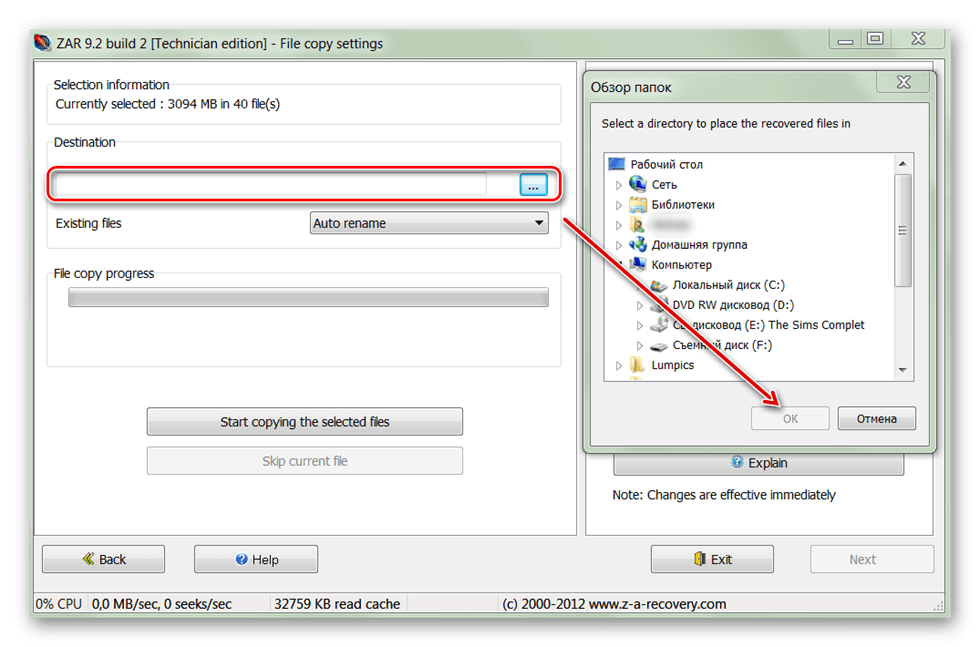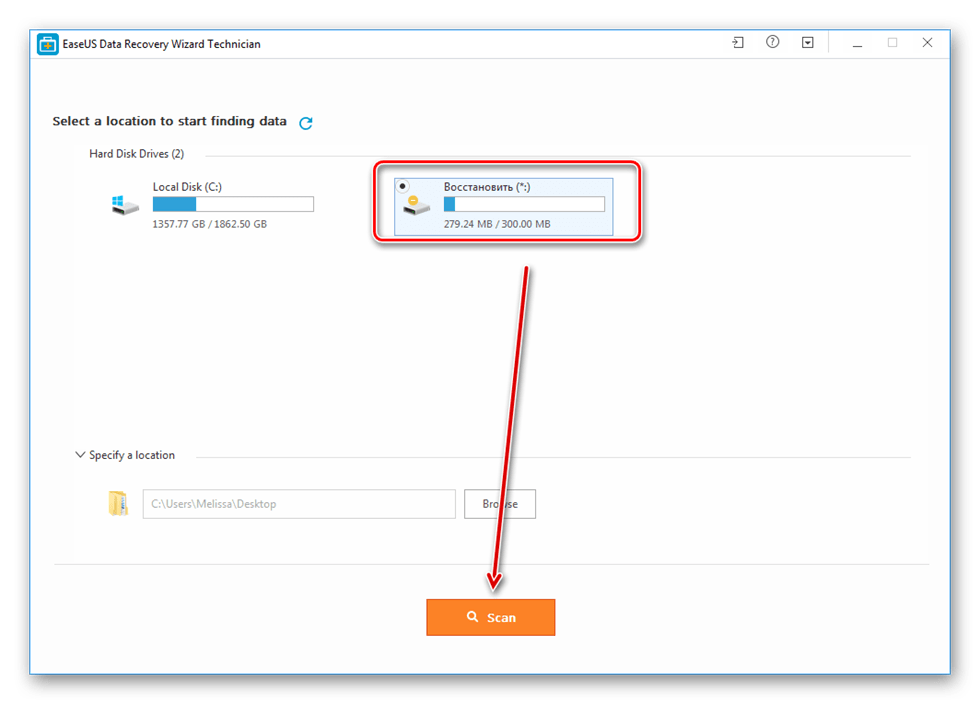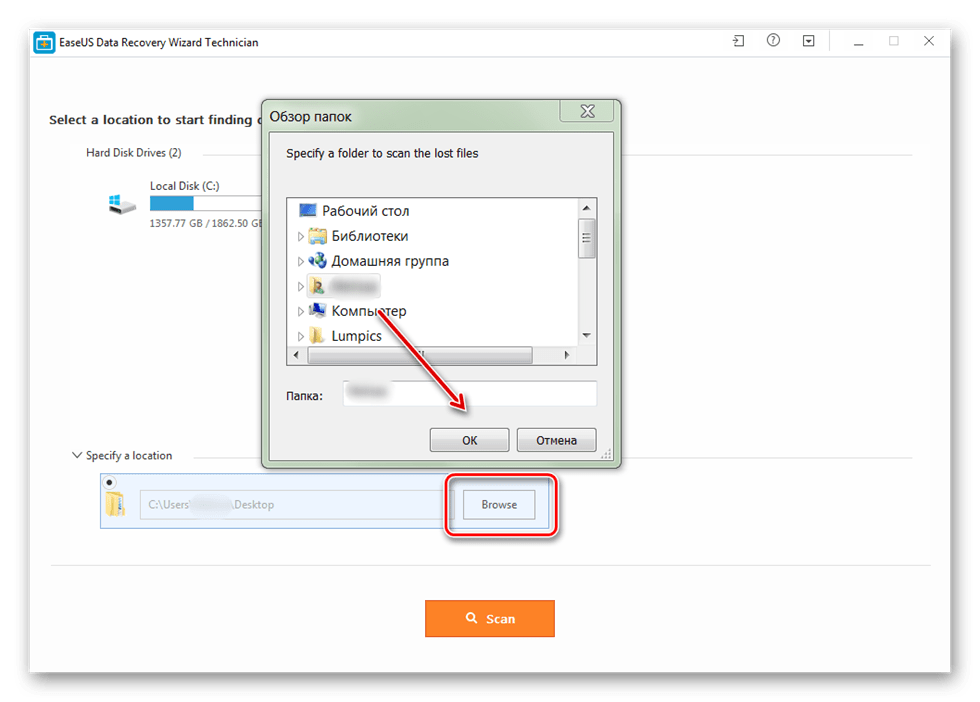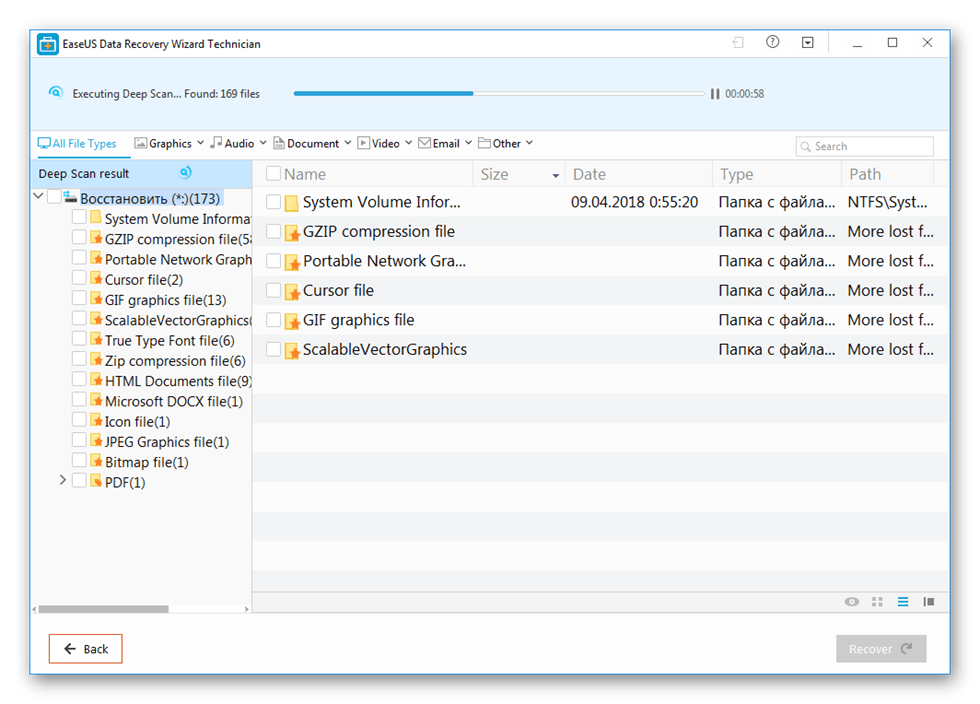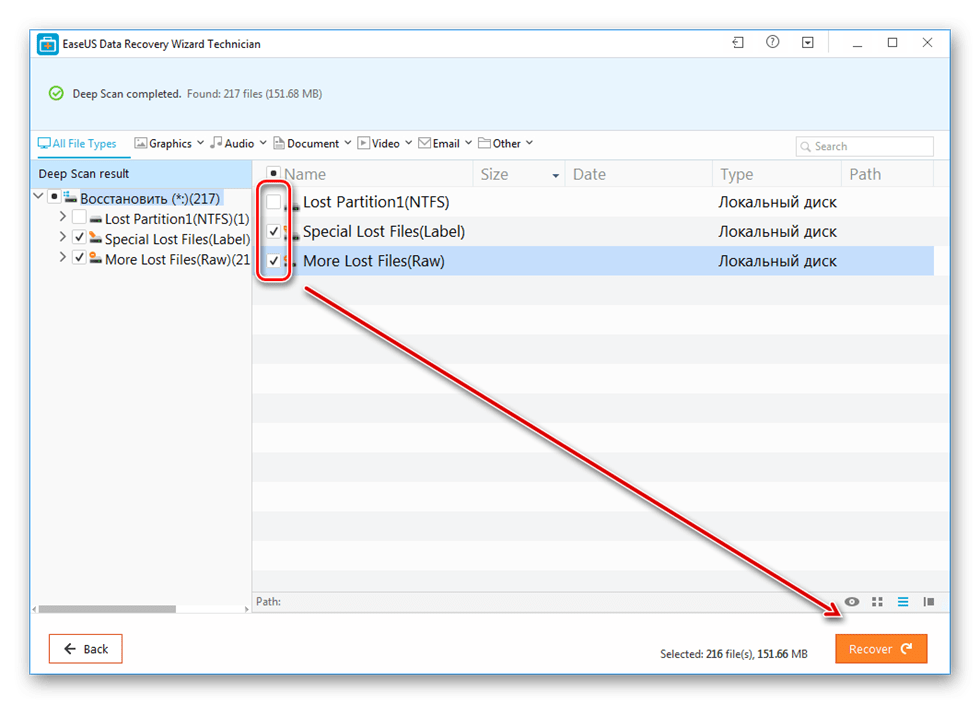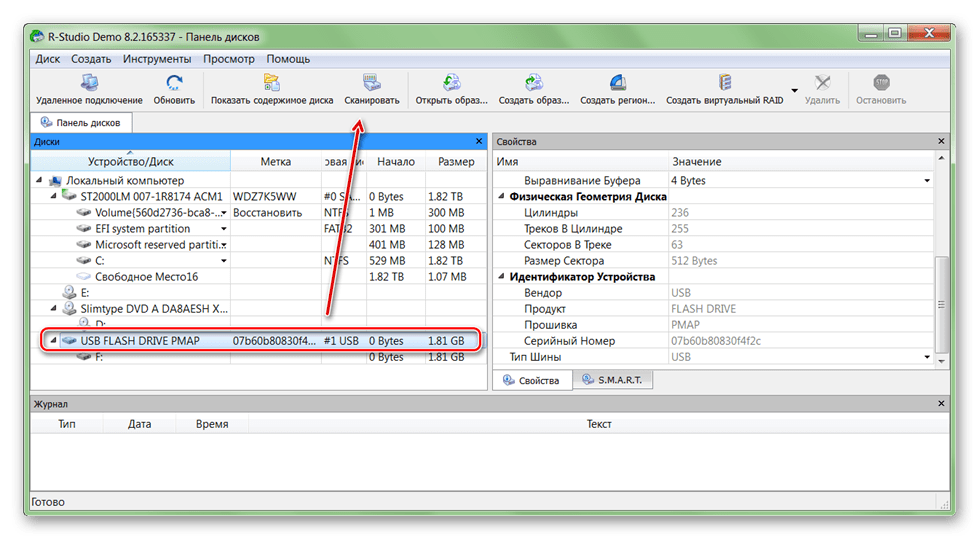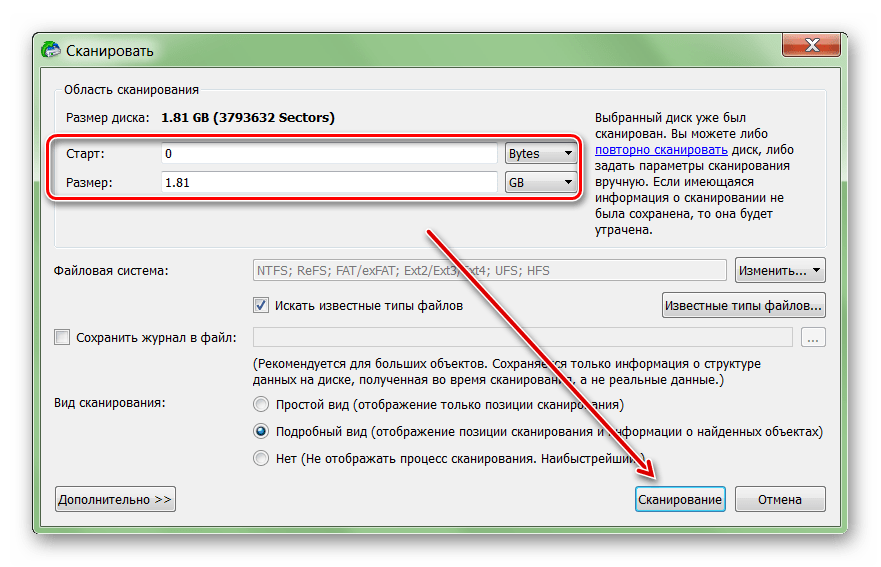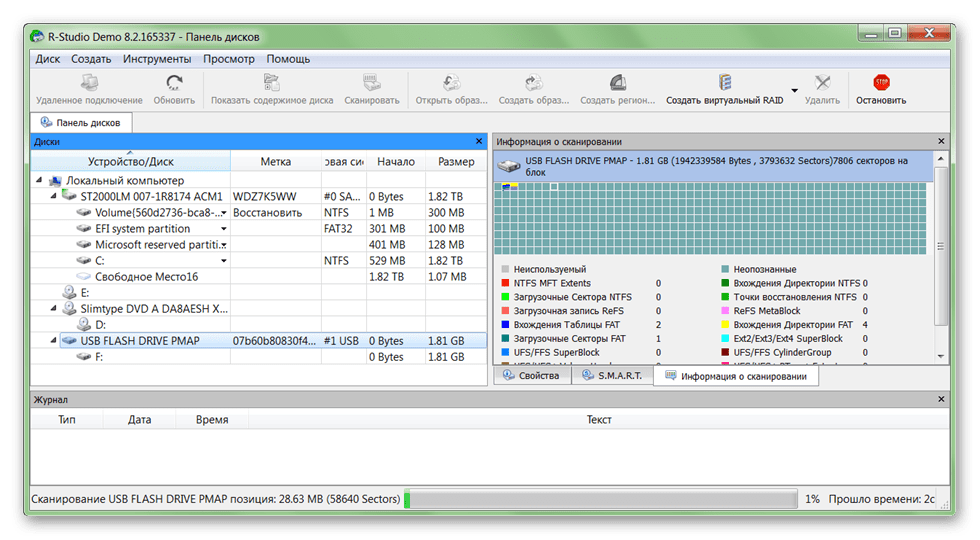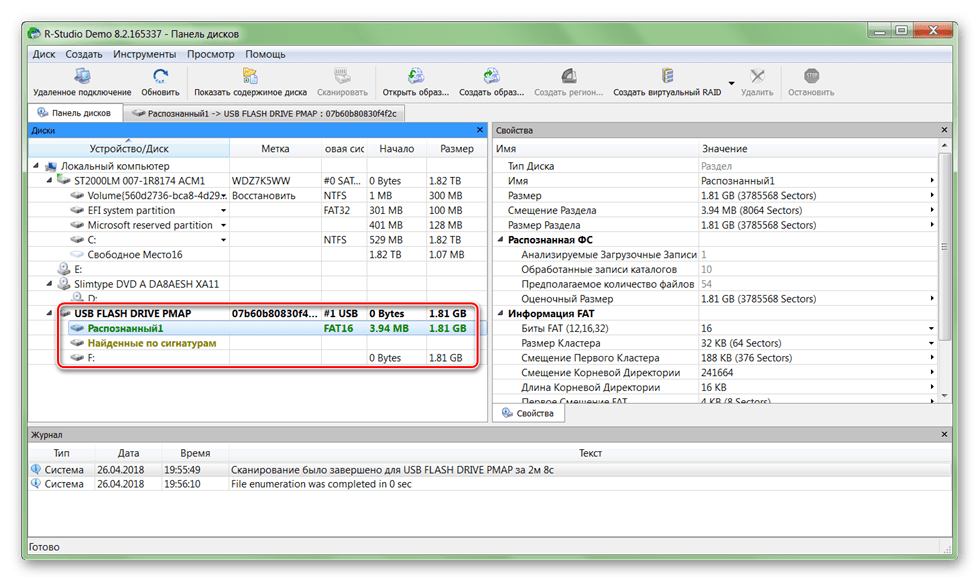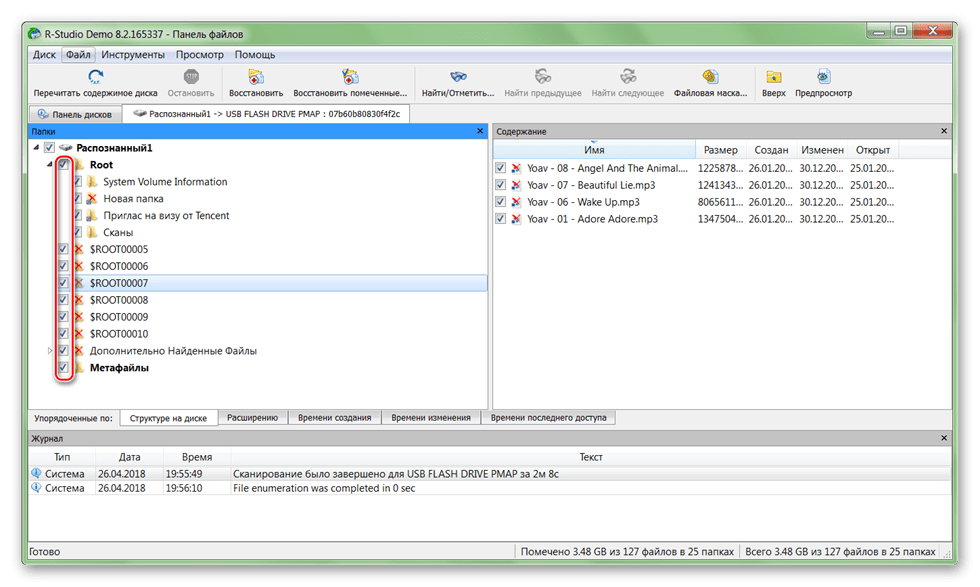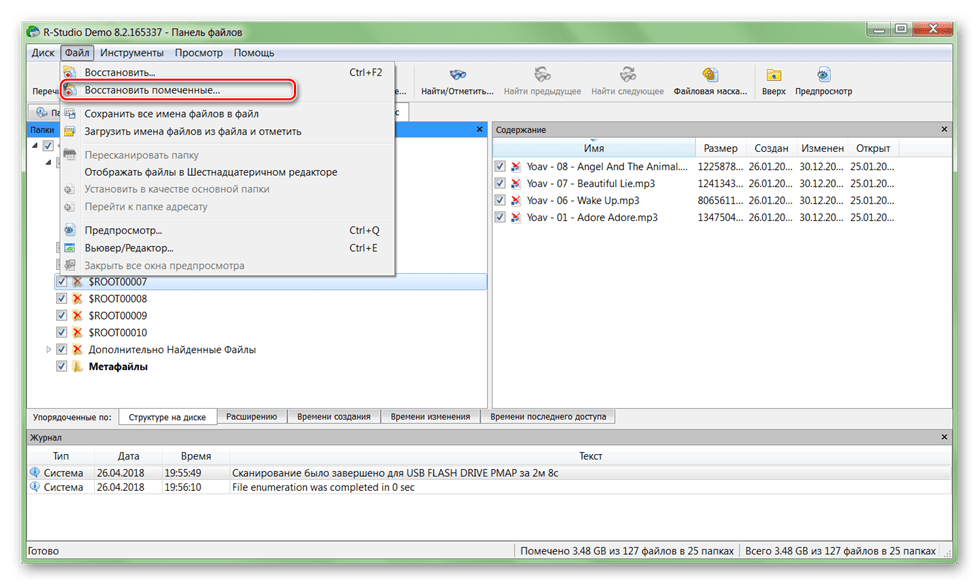- Темное искусство воскрешения: как восстанавливают данные с поврежденных носителей
- «Живучесть» диска
- Очистка и восстановление
- Гарантированный способ уничтожить информацию
- Работа с обширными повреждениями
- Задачи максимальной сложности
- Изображения и звуки позапрошлого века
- Как достать файлы с поврежденного жесткого диска
- Видео инструкция
- Способы восстановления данных с поврежденного HDD
- Способ 1: Zero Assumption Recovery
- Способ 2: EaseUS Data Recovery Wizard
- Способ 3: R-Studio
Темное искусство воскрешения: как восстанавливают данные с поврежденных носителей
Восстановить данные — это не только вернуть к жизни полетевший жесткий диск. В широком смысле данные могут быть представлены на каком угодно носителе, а погибнуть — всеми возможными способами.
Восстановление данных это целая наука. Названия у нее пока нет, но, пожалуй, ее можно назвать компьютерной археологией, предметом интереса которой является восстановление цифровыми методами любой поврежденной либо стертой информации.
Так, компьютерные археологи могут восстановить семейные фотографии с поврежденного смартфона или данные с жесткого диска, уничтоженного преступником в попытке избавиться от доказательств, а также помогут воссоздать детали механизма, разрушенного несколько тысячелетий назад.
«Живучесть» диска
1 февраля 2003 г. шаттл «Колумбия» разрушился при входе в плотные слои атмосферы из-за повреждения крыла куском теплоизоляционной пены. В грузовом отсеке корабль нес 340-мегабайтный жесткий диск, на котором была записана информация об эксперименте CVX-2 (Critical Viscosity of Xenon), в ходе которого изучалось поведения ксенона в условиях микрогравитации.
Проект CVX-2 длился в общей сложности 20 лет, и результаты финального космического эксперимента представляли большую научную ценность. По счастливому стечению обстоятельств жесткий диск не был уничтожен в катастрофе — он упал в озеро, откуда его извлекла поисковая группа. NASA отправили диск в компанию Kroll Ontrack, которая специализируется на восстановлении компьютерных данных.
Диск сильно пострадал: расплавились не только металлические и пластиковые элементы, но и крышка, защищающая его от грязи и пыли. Однако алюминиевые пластины, где, собственно, и хранится информация, не разрушились. Их очистили химическим раствором, а затем поместили в другой жесткий диск — точную копию поврежденной модели. Всего за два дня удалось восстановить 99 % данных.
Химические реагенты очень помогают при работе с поврежденными носителями. Прежде чем пытаться что-то восстановить, необходимо как можно ближе подобраться к источнику информации. Реагенты также используются для восстановления физически стертой информации, например, когда речь идет о работе с серийными номерами. Химическое травление является наиболее распространенным и успешным методом восстановления серийных номеров на поверхности металла.
Очистка и восстановление
Иногда для доступа к данным достаточно аккуратно срезать поврежденные части, не прибегая к реагентам. Процесс интересно рассмотреть на примере механической обработки сгоревшей при пожаре зеркальной камеры. Ее отправили специалистам по восстановлению данных.
Поврежденная карта памяти с семейными снимками находилась внутри камеры.
Слот для карты полностью сгорел.
Чтобы осторожно вскрыть фотоаппарат и подобраться к SD-карте инженеры использовали специальное сверло.
Ущерб от огня не ограничивался корпусом камеры, оболочка SD-карты также расплавилась и слилась с чипом.
Карту пришлось вырезать с хирургической точностью. Разумеется, вставить ее в другой картридер было невозможно. Инженерам предстояло отделить чип памяти от пластиковой оболочки.
Лишь расчистив доступ к чипу, удалось считать данные. Источник.
Огонь или измельчение носителя не всегда являются достаточными условиями для полной аннигиляции информации. Деформированный жесткий диск может быть неработоспособным, но данные, находящиеся на нем, по-прежнему останутся нетронутыми, хотя извлечь их будет очень сложно.
В идеальном случае у вас остается диск, который может вращаться. Один из способов восстановления данных известен как «замена диска», когда магнитный диск извлекают из поврежденного харда и ставят его в корпус жесткого диска той же модели. В редких случаях наличие конкретной модели HDD с нужной версией прошивки является единственным доступным способом вернуть данные. Для этих целей, к примеру, в компании Ontrack хранится 150 тыс. запасных частей «донорских дисков», самым старым из которых уже больше 25 лет.
Гарантированный способ уничтожить информацию
Передовые лаборатории могут работать даже с разрушенными дисками, самостоятельно сканируя отдельные блоки записей. Все части диска аккуратно склеивают и тщательно выравнивают. Затем наступает этап визуального снятия информации либо анализа остаточной намагниченности дорожек. Это очень кропотливая работа, требующая больших финансовых и временных затрат. Весь вопрос в мотивации. Если вам очень нужно восстановить данные, вы, вероятно, сможете.
Существует несколько способов деформировать данные так, чтобы никакая лаборатория не получила их. Среди них:
- полное механическое уничтожение — разрушение диска до мельчайших частиц;
- воздействие мощного магнитного поля;
- кислота.
Последний способ является самым эффектным.
В этом видеоролике жесткий диск растворяют в соляной и азотной кислотах. Кислота растворяет платы и корпуса, а сам диск оставляет нетронутым, но стирает с поверхности тонкую «пленку» данных.
Работа с обширными повреждениями
14 декабря 2012 г. Адам Лэнза осуществил массовое убийство в начальной школе «Сэнди-Хук», погибли 27 человек. Он покончил с собой, не оставив предсмертной записки. Некоторые сведения о мотиве, подтолкнувшем Адама к бойне, вероятно, могли находиться на компьютере, который 20-летний затворник использовал в качестве одного из основных способов контакта с внешним миром.
Лэнза попытался уничтожить жесткий диск компьютера с помощью молотка и отвертки — на фото выше можно оценить состояние диска. В ФБР несколько месяцев исследовали 500-гигабайтный Seagate Barracuda, но не получили никакой информации.
Означает ли это, что «режим параноика» включается зря? Некоторые исследования показывают, что при желании можно восстановить даже критически поврежденные данные. ФБР обнаружило в доме Лэнза множество фотографий мертвых тел, видео суицидов. Также был изучен обширный цифровой след преступника, который вел на форумы с обсуждением педофилии. Психологи смогли составить полный и яркий портрет. Тратить ресурсы на извлечение дополнительных сведений уже не имело смысла.
Пластина жесткого диска с нанесенной магнитной суспензией при 30-кратном увеличении
Но представим, что на диске находится сверхсекретная информация, доступ к которой — вопрос жизни и смерти. Известно, что, размазав тонким слоем по поверхности жесткого диска коллоидную суспензию частиц Fe2O3, в отраженном свете мы увидим магнитный контраст, с помощью которого можно оценить наличие или отсутствие информации.
Участок жесткого диска в районе сервометок при 800-кратном увеличении
При 800-кратном увеличении с помощью оптического микроскопа четко различаются отдельные сервометки, несколько хуже выделяются дорожки с данными, записанные более слабым полем.
Несмотря на повреждения фрагментов дорожек записи, делающие невозможным считывание при помощи дисковода, физически информация сохранилась, что обеспечивает возможность ее восстановления. На HDD-дисках мы можем воспользоваться методом считывания остаточной намагниченности.
Таким образом, вопрос восстановления данных — это вопрос наличия необходимого оборудования (и большого желания). При наличии магнитно-силового микроскопа можно исследовать жесткий диск на субмикронном уровне. Современная наука знает примеры куда более специфичных исследований, в том числе с применением атомно-силовой микроскопии, используемой для определения рельефа поверхности с разрешением от десятков ангстрем вплоть до атомарного.
Задачи максимальной сложности
Если вы думаете, что восстановить данные с поврежденного отверткой диска сложно, то как насчет считывания информации с механизма, созданного еще до нашей эры?
В 1901 г. с затонувшего недалеко от греческого острова Антикитера судна подняли механическое устройство неопределенного назначения. Исследования, продолжавшиеся 117 лет, показали, что Антикитерский механизм был создан между 100 и 205 гг. до н.э. и использовался для астрономических и астрологических вычислений. Воссоздать полную модель механизма, от которого сохранилась лишь четверть изначальных деталей, позволили несколько методов.
Антикитерский механизм, радиографическое исследование.
Для восстановления положения шестерен внутри покрытых минералом фрагментов применяли компьютерную томографию, создающую с помощью рентгеновских лучей объемные карты скрытого содержимого. Удалось определить взаимосвязь отдельных компонентов и рассчитать их функциональную принадлежность. Рентгеновская томография с фазовым контрастом также используется для чтения древних рукописей, определяя высоту текста толщиной 100 микрон по отношению к бумаге.
Археологам помогла «инструкция» — описание различных деталей, сделанное на поверхности самого механизма. Однако подавляющая часть текста оказалась уничтоженной эрозией. Более того, сам текст был сделан символами размером чуть больше 1 мм — подобную филигранность ученые ранее встречали только на монетах.
Увидеть и прочитать около 3,4 тыс. знаков (500 слов) ученые смогли с помощью сверхмощного восьмитонного томографа Bladerunner фирмы X-Tek Systems (ныне Nikon Metrology), который используется для обнаружения микротрещин в турбинах. За две недели томограф создал свыше 600 Гб данных рентгеновского изображения надписей, которые были скрыты от глаз более 2 тыс. лет.
Фрагмент текста после обработки РТМ.
Для исследования текстов на внутренних и внешних поверхностях механизма применялась технология PTM (Polynomial Texture Mapping, полиномиальное картирование текстур), которая помогает археологам также считывать почти стершиеся клинописи на вавилонских глиняных табличках. Суть технологии в следующем: объект фотографируется под разными углами падения света, а затем на основе двухмерных снимков программа воссоздает наиболее вероятное трехмерное изображение поверхности. Даже недорогая цифровая камера обеспечивает достаточное разрешение для создания хороших PTM-изображений, при этом может использоваться практически любой источник света, например, вспышка.
Изображения и звуки позапрошлого века
Начиная с середины XIX в. было создано много образцов аудиозаписей, которые сегодня невозможно воспроизвести из-за отсутствия необходимых для этого устройств, либо из-за того, что сами носители записей — восковые цилиндры и пластины — находятся в столь плачевном состоянии, что их нельзя использовать.
Для восстановления старейших аудиозаписей сегодня применяют оптические сканеры. Сначала диски сканируются в оптическом диапазоне с разрешением 10—100 нм для создания полноценной трехмерной модели. Затем полученные модели цилиндров и пластин обрабатывают с помощью алгоритмов, преобразующих изображения в звук.
Именно таким способом удалось восстановить звуки, записанные на оловянной фольге в лаборатории Эдисона в 1878 г., а также обработать данные записи, сделанной в 1860 г. на закопченном бумажном листе.
Другое важное позабытое искусство прошлого — первые фотографии. В раннем фотографическом процессе, основанном на светочувствительности йодистого серебра, получались не привычные нам фото, а дагеротипы, состоящие из сплавов, образующихся при взаимодействии серебра и ртути, использовавшихся также для производства зеркал (поэтому дагеротипы называли «зеркалом с памятью»).
Надо отметить, что репродукции дагеротипов дают лишь общее представление об изображении, не передавая его подлинного вида. Пластинку с изображением нужно было подвигать в руках, чтобы поймать темную поверхность, которая, отразившись в зеркале дагеротипа, даст изображение.
Фотографии, созданные в середине XIX в. с помощью этой технологии, уже недоступны нам из-за потускнения и других повреждений. Однако ученые смогли восстановить исходные изображения с пластин при помощи сканирующего рентгеновского флуоресцентного микроскопа, который определил распределение ртути на пластинах.
При рентгеновском пучке размером 10х10 микронов (для сравнения: толщина человеческого волоса в среднем составляет 75 микронов) и при энергии, наиболее чувствительной к поглощению ртути, сканирование каждого дагеротипа занимало около восьми часов. Анализируя расположение частиц ртути, исследователи смогли получить изображение в отличном качестве.
Чем быстрее развиваются технологии, тем сложнее пользоваться устаревшими устройствами и носителями информации. Мы еще помним, как «омолодить» магнитную пленку (ее нужно «выпечь»), но для работы с более старыми механизмами нужно подключать научные институты и запускать многолетние программы исследований. С трудом удалось восстановить машину Чарльза Бэббиджа и вернуть в строй старейший действующий компьютер. Когда-нибудь через много лет наши потомки будут пытаться считать данные с компакт-диска с помощью других неизвестных нам технологий.
Источник
Как достать файлы с поврежденного жесткого диска
Для многих пользователей данные, хранящиеся на жестком диске, намного важнее, чем сам девайс. Если устройство вышло из строя или было по неосторожности отформатировано, то извлечь с него важную информацию (документы, фотографии, видео) можно с помощью специального софта.
Видео инструкция
Способы восстановления данных с поврежденного HDD
Для восстановления данных можно использовать аварийную загрузочную флешку либо подключить неисправный HDD к другому компьютеру. В целом способы не отличаются по своей эффективности, но подходят для использования в разных ситуациях. Далее мы рассмотрим, как восстановить данные с поврежденного жесткого диска.
Способ 1: Zero Assumption Recovery
Профессиональный софт для восстановления информации с поврежденных HDD. Программа может быть установлена на операционные системы Windows и поддерживает работу с длинными именами файлов, кириллицей. Инструкция по восстановлению:
- Скачайте и установите ZAR на компьютер. Желательно, чтобы софт загружался не на поврежденный диск (на котором планируется сканирование).
- Отключите антивирусные программы и закройте другие приложения. Это поможет снизить нагрузку на систему и увеличить скорость сканирования.
- В главном окне нажмите на кнопку «Data Recovery for Windows and Linux», чтобы программа нашла все подключенные к компьютеру диски, съемные носители информации.
Выберите HDD или USB-флешку из списка (к которой планируется получить доступ) и нажмите «Next».
Начнется процесс сканирования. Как только утилита закончит работу, на экране отобразятся доступные для восстановления каталоги и отдельные файлы.
Отметьте нужные папки галочкой и нажмите «Next», чтобы перезаписать информацию.
После этого нажмите «Start copying the selected files», чтобы начать перенос данных.
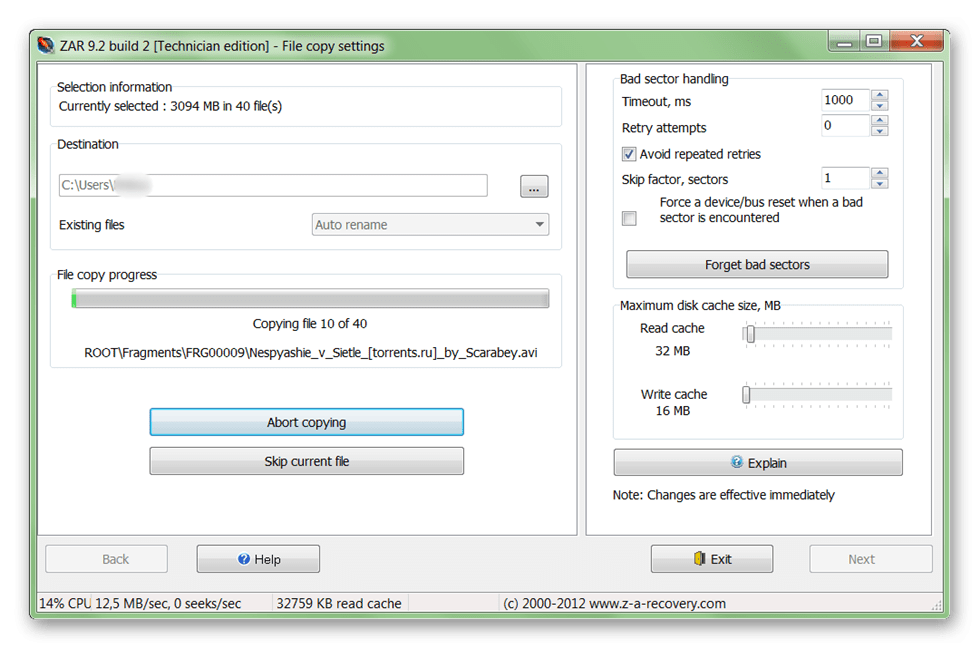
Как только программа закончит работу, файлы можно будет свободно использовать, перезаписывать на USB-носители. В отличие от другого подобного софта, ZAR восстанавливает все данные, сохраняя при этом прежнюю структуру каталогов.
Способ 2: EaseUS Data Recovery Wizard
Триал-версия программы EaseUS Data Recovery Wizard доступна для бесплатной загрузки с официального сайта. Продукт подходит для восстановления данных с поврежденных HDD и их последующей перезаписи на другие носители или Flash-накопители. Порядок действий:
- Установите программу на компьютер, с которого планируется осуществлять восстановление файлов. Во избежание потери данных не загружайте EaseUS Data Recovery Wizard на поврежденный диск.
- Выберите место для поиска файлов на неисправном HDD. Если нужно восстановить информацию со стационарного диска, то выберите его из списка в верхней части программы.
По желанию можно ввести конкретный путь к каталогу. Для этого кликните на блок «Specify a location» и с помощью кнопки «Browse» выберите нужную папку. После этого нажмите «ОК».
Кликните на кнопку «Scan», чтобы начать поиск файлов на поврежденном носителе.
Результаты отобразятся на главной странице программы. Поставьте галочку напротив папок, которые хотите вернуть и нажмите «Recover».
Укажите место на компьютере, в котором планируется создать папку для найденной информации, и кликните «ОК».
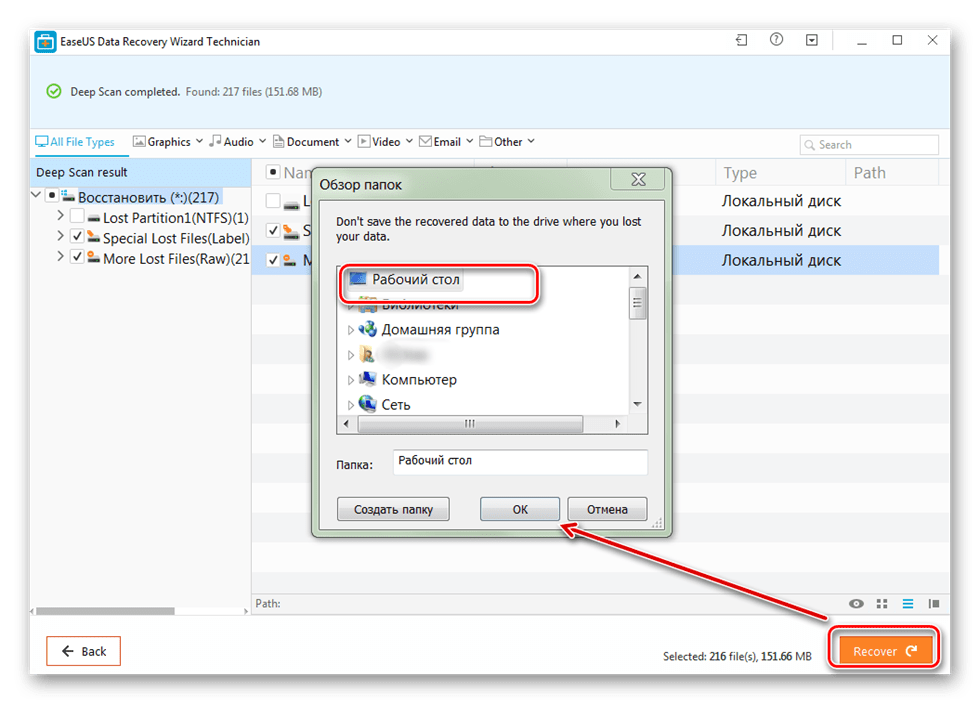
Сохранить восстановленные файлы можно не только на компьютер, но и на подключенный съемный носитель. После этого получить к ним доступ можно будет в любое время.
Способ 3: R-Studio
R-Studio подходит для восстановления информации с любых поврежденных носителей (флешек, SD-карт, жестких дисков). Программа относится к типу профессиональных и может использоваться на компьютерах с операционной системой Windows. Инструкция по работе:
- Скачайте и установите на компьютер R-Studio. Подключите неработающий HDD или другой носитель информации и запустите программу.
- В главном окне R-Studio выберите нужное устройство и на панели инструментов нажмите «Сканировать».
Появится дополнительное окно. Выберите область сканирования, если хотите проверить определенный участок диска. Дополнительно укажите желаемый вид сканирования (простой, подробный, быстрый). После этого нажмите на кнопку «Сканирование».
В правой части программы будет отображаться информация об операции. Здесь же можно следить за прогрессом и примерно оставшимся временем.
Когда сканирование будет завершено, то в левой части R-Studio, рядом с диском, который анализировался, появятся дополнительные разделы. Надпись «Распознанный» означает, что программе удалось найти файлы.
Кликните по разделу, чтобы просмотреть содержимое найденных документов.
Отметьте галочкой нужные файлы и в меню «Файл» выберите «Восстановить помеченные».
Укажите путь к папке, в которую планируете сделать копию найденных файлов и нажмите «Да», чтобы начать копирование.
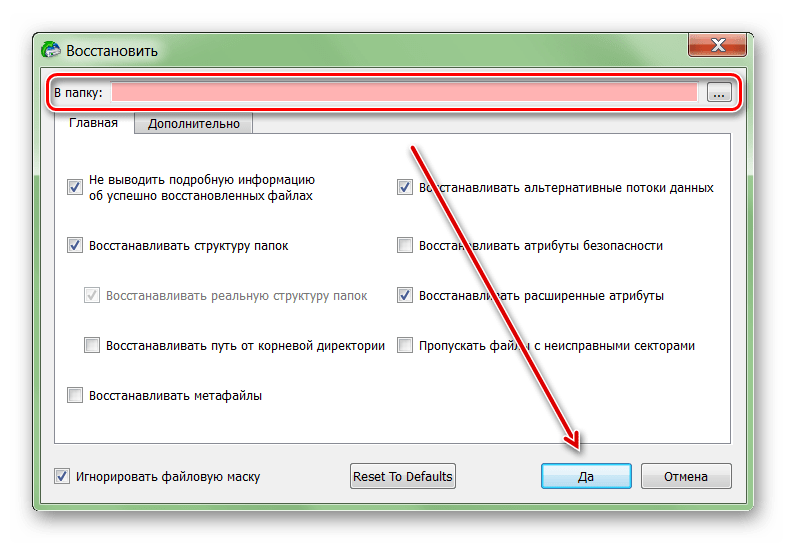
После этого файлы можно будет свободно открывать, переносить на другие логические диски и съемные носители. Если планируется сканирование HDD большого объема, то процесс может занять более часа.
Если жесткий диск вышел из строя, то восстановить с него информацию все еще можно. Для этого воспользуйтесь специальным софтом и проведите полное сканирование системы. Во избежание потери данных старайтесь не сохранять найденные файлы на неисправный HDD, а использовать для этой цели другие устройства.
Помимо этой статьи, на сайте еще 12336 инструкций.
Добавьте сайт Lumpics.ru в закладки (CTRL+D) и мы точно еще пригодимся вам.
Отблагодарите автора, поделитесь статьей в социальных сетях.
Источник